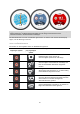User manual
Table Of Contents
- Willkommen bei der Navigation mit TomTom
- Erste Schritte
- Ihr TomTom VIO starten
- Ihr VIO-Gerät verbinden und koppeln
- Erneutes Verbinden Ihres VIO-Geräts
- Ihr VIO-Gerät mit einem anderen Telefon verbinden
- Sprache
- Informationen an TomTom senden
- Über TomTom-Dienste
- Das VIO aktualisieren
- Karte herunterladen
- Ortungsdienste
- Ihr VIO-Gerät befestigen
- Gerät aufladen
- App schließen oder im Hintergrund laufen lassen
- Ihr VIO-Gerät zurücksetzen
- Hilfe erhalten
- Headset verwenden
- Eingehende Anrufe
- Elemente auf dem Display
- Verkehr
- Schnellsuche verwenden
- Route planen
- Eine Route zu einer Adresse, einem POI oder einem Kontakt über die Suche planen
- Eine Route zu einem Stadtzentrum planen
- Eine Route über die Karte planen
- Eine Route über „Meine Orte“ planen
- Eine gespeicherte Position auf Ihrem VIO-Gerät auswählen
- Eine Route zu einem Kontakt planen
- Eine Route über Ihre Kontakt-App planen
- Eine Route über Koordinaten planen
- Eine Route über einen Mapcode planen
- Alternative Route suchen
- Routen im Voraus planen
- Tankstellen suchen
- Route ändern
- Das Menü „Aktuelle Route“
- Vermeidung gesperrter Straßen
- Routentypen
- Routenfunktionen vermeiden
- Über das Menü „Aktuelle Route“ einen Stopp zur Route hinzufügen
- Route über die Karte einen Halt hinzufügen
- Den nächsten Stopp auf Ihrer Route überspringen
- Einen Halt aus der Route löschen
- Haltepunkte auf einer Route neu sortieren
- Meine Routen
- Meine Orte
- Informationen zu „Meine Orte“
- Heimat- und Arbeitsplatz-Adresse festlegen
- Heimat- oder Arbeitsadresse ändern
- Ihre Kontakte unter „Meine Orte“
- Orte über „Meine Orte“ hinzufügen
- Orte über die Karte zu „Meine Orte“ hinzufügen
- Orte über die Suche zu „Meine Orte“ hinzufügen
- Orte über die Markierung zu „Meine Orte“ hinzufügen
- Letzte Ziele aus „Meine Orte“ löschen
- Orte aus „Meine Orte“ löschen
- Radarkameras
- Gefahrenstellen
- Einstellungen
- Hilfe erhalten
- Anhang
- Urheberrechtsvermerke
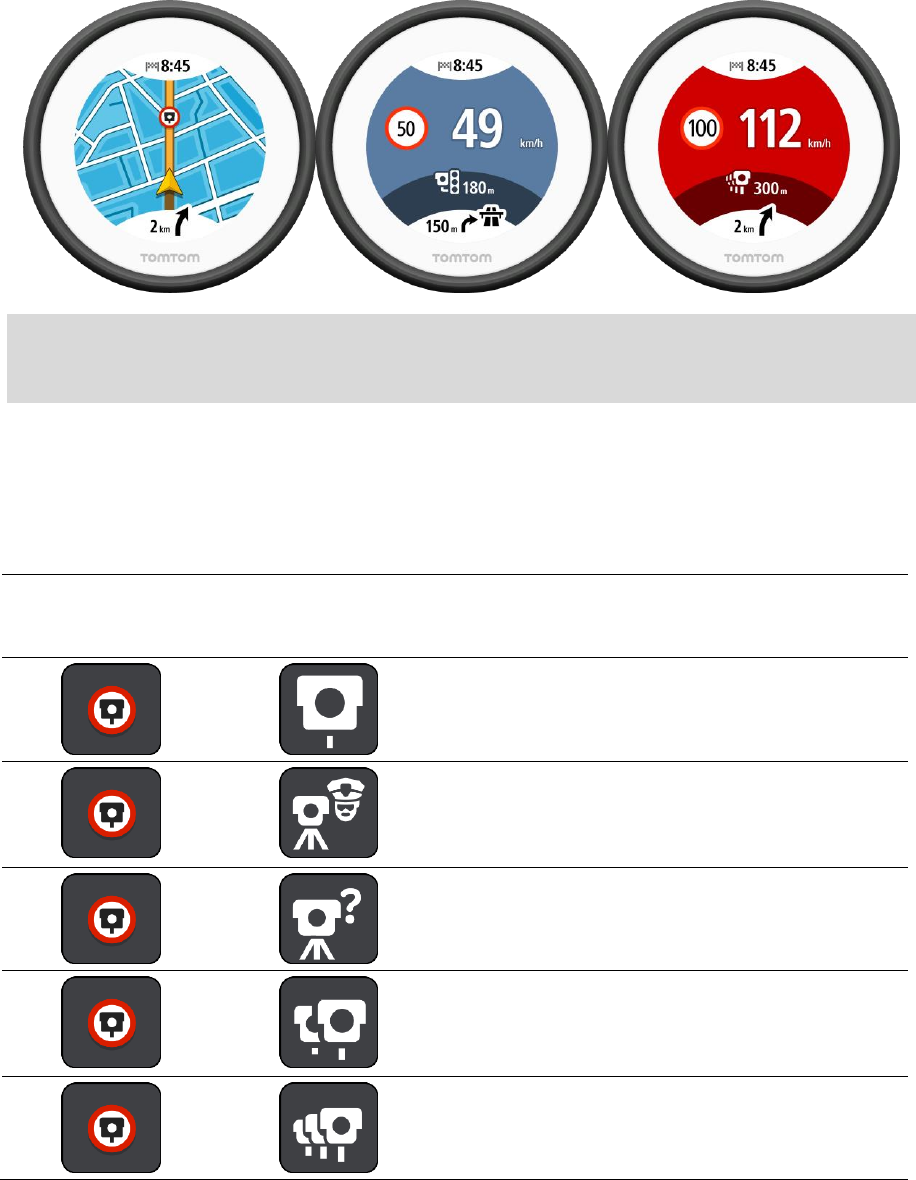
55
Tipp: In der VIO-App-Karte können Sie ein Radarkamerasymbol in der Kartenleiste auswählen, um
diesen Kameratyp, die Maximalgeschwindigkeit und die Länge eines Bereichs mit Ab-
schnittskontrollen in der Routenleiste anzuzeigen.
Der Warnbildschirm wird nach 10 Sekunden geschlossen. Sie können auch auf das Gerätedisplay
tippen, um die Warnung zu löschen.
Arten von Radarkameras
Sie werden vor den folgenden Arten von Radarkameras gewarnt:
Auf der Karte
angezeigtes Symbol
Auf dem Gerätedis-
play angezeigtes
Symbol
Beschreibung
Fest installierte Radarkamera – Dieser
Radarkameratyp prüft ortsfest die
Geschwindigkeit passierender Fahrzeuge.
Mobile Kamera – Dieser Radarkameratyp prüft die
Geschwindigkeit vorbeifahrender Fahrzeuge und
kann an wechselnden Standorten eingesetzt
werden.
Häufiger Standort mobiler Kameras – Dieser
Warnungstyp zeigt Standorte an, an denen häufig
mobile Kameras eingesetzt werden.
Abschnittskontrollen – Dieser Radarkameratyp
misst Ihre Durchschnittsgeschwindigkeit zwischen
zwei Punkten. Sie werden zu Beginn der
Abschnittskontrolle gewarnt.
Radarkontrollzonen – Diese Zonen können
mehrere Radarkameras enthalten. Sie werden zu
Beginn der Radarkontrollzone gewarnt.